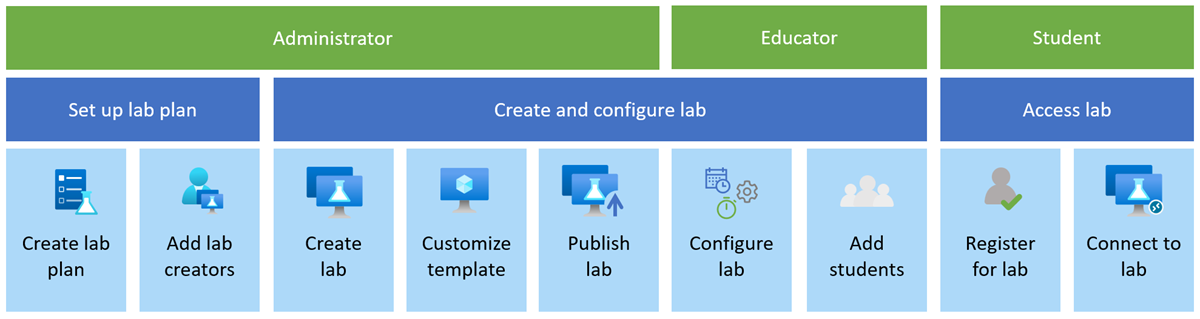Conceitos de função organizacional para treinamentos no Azure Lab Services
Importante
Os Serviços de Laboratório do Azure serão desativados em 28 de junho de 2027. Para obter mais informações, consulte o guia de aposentadoria.
Neste artigo, você aprenderá sobre os diferentes recursos e etapas para usar o Azure Lab Services para conduzir aulas. Os Serviços de Laboratório do Azure dão suporte a educadores, como professores, professores, especialistas em treinamento, instrutores e assistentes de ensino. Um educador pode criar rápida e facilmente um laboratório on-line para fornecer ambientes de aprendizagem pré-configurados para os formandos.
Cada formando pode utilizar ambientes idênticos e isolados para a formação. Os educadores podem aplicar políticas para garantir que os ambientes de formação estejam disponíveis para cada formando apenas quando deles necessitarem. Os ambientes contêm recursos suficientes, como máquinas virtuais, necessários para o treinamento.
Mapeando funções organizacionais para permissões
Os laboratórios atendem aos seguintes requisitos para a realização de treinamentos em qualquer ambiente virtual:
- Os formandos podem rapidamente disponibilizar os seus ambientes de formação
- Todas as máquinas de treino são idênticas
- Os estagiários não conseguem ver VMs criadas por outros estagiários
- Você pode controlar os custos garantindo que os estagiários não obtenham mais VMs do que as necessárias para o treinamento e também desligue as VMs quando elas não estiverem em uso
- Pode partilhar facilmente o laboratório de formação com cada formando
- Você pode reutilizar o laboratório de treinamento repetidamente
O Azure Lab Services usa o Azure Role-Based Access (Azure RBAC) para gerenciar o acesso aos Serviços de Laboratório do Azure. Para obter mais informações, consulte as funções internas do Azure Lab Services. O RBAC do Azure permite separar claramente funções e responsabilidades para criar e gerenciar laboratórios em diferentes equipes e pessoas em sua organização.
Dependendo da estrutura organizacional, das responsabilidades e do nível de habilidade, pode haver diferentes opções para mapear essas permissões para suas funções ou personas, como administradores ou educadores. Esses cenários e diagramas também incluem alunos para mostrar onde eles se encaixam no processo, embora não exijam permissões do Microsoft Entra.
As seções a seguir fornecem diferentes exemplos de atribuição de permissões em uma organização. Os Serviços de Laboratório do Azure permitem-lhe atribuir permissões de forma flexível para além destes cenários típicos para corresponder à sua configuração organizacional.
Cenário 1: Divisão de responsabilidades entre o departamento de TI e os educadores
Nesse cenário, o departamento de TI, provedores de serviços ou administradores gerenciam as assinaturas do Azure. Eles são responsáveis pela criação do plano de laboratório do Azure Lab Services. Em seguida, eles concedem a permissão para criar laboratórios no plano de laboratório. O educador convida os alunos a se registrarem e se conectarem a uma VM de laboratório.
Na sua organização, você pode dividir ainda mais as atividades do administrador entre as equipes. Por exemplo, uma equipe pode ser responsável pela configuração de redes virtuais para redes avançadas (TI central). A criação do plano de laboratório e de outros recursos do Azure pode ser da responsabilidade de outra equipa (departamento de TI).
Comece como administrador com o Guia de início rápido: configure os recursos para a criação de laboratórios.
Comece como educador com o Tutorial: configure um laboratório para treinamento em sala de aula.
A tabela a seguir mostra o mapeamento correspondente de funções da organização para funções do Microsoft Entra:
| Papel da organização | Função do Microsoft Entra | Description |
|---|---|---|
| Administrador | - Proprietário da Subscrição - Colaborador de Subscrição |
Crie um plano de laboratório no portal do Azure. |
| Educador | Criador de laboratório | Crie e gerencie os laboratórios que eles criaram. |
| Colaborador do Laboratório | Opcionalmente, atribua a um educador para criar e gerenciar todos os laboratórios, quando atribuído no nível do grupo de recursos. | |
| Assistente de Laboratório | Opcionalmente, atribua a outros educadores para ajudar a apoiar os alunos do laboratório. Eles podem recriar imagens, iniciar, parar e conectar VMs de laboratório. | |
| Estudante | Os alunos não precisam de uma função Microsoft Entra. Os educadores concedem aos alunos acesso na configuração do laboratório. Os alunos recebem acesso automaticamente quando usam o Teams ou o Canvas. | |
| Outras | Leitor de serviços de laboratório | Opcionalmente, forneça acesso para ver todos os planos de laboratório e laboratórios sem permissão para modificar. |
Cenário 2: O departamento de TI é o proprietário de todo o processo de criação do laboratório
Nesse cenário, o departamento de TI (administradores) cria o plano de laboratório e o laboratório do Azure Lab Services. Opcionalmente, o administrador concede aos educadores permissões para gerenciar usuários de laboratório e definir configurações de laboratório, como cotas e agendas. Esse cenário pode ser útil nos casos em que os educadores não podem ou não querem configurar e personalizar o laboratório.
Conforme mencionado no cenário 1, as tarefas do administrador para criar o plano de laboratório também podem ser divididas entre as equipes de administradores.
Comece como administrador com o Guia de início rápido: crie e conecte-se a um laboratório.
Comece como educador e adicione alunos a um laboratório ou crie uma agenda de laboratório.
A tabela a seguir mostra o mapeamento correspondente de funções da organização para funções do Microsoft Entra:
| Papel da organização | Função do Microsoft Entra | Description |
|---|---|---|
| Administrador | - Proprietário da Subscrição - Colaborador de Subscrição |
Crie um plano de laboratório no portal do Azure. |
| Educador | - Assistente de Laboratório | Opcionalmente, atribua a outros educadores para ajudar a apoiar os alunos do laboratório. Eles podem recriar imagens, iniciar, parar e conectar VMs de laboratório. |
| Estudante | Os alunos não precisam de uma função Microsoft Entra. Os educadores concedem aos alunos acesso na configuração do laboratório. Os alunos recebem acesso automaticamente quando usam o Teams ou o Canvas. | |
| Outras | Leitor de serviços de laboratório | Opcionalmente, forneça acesso para ver todos os planos de laboratório e laboratórios sem permissão para modificar. |
Cenário 3: O educador é o dono de todo o processo de criação do laboratório
Nesse cenário, o educador gerencia sua assinatura do Azure e gerencia todo o processo de criação do plano de laboratório e do laboratório do Azure Lab Services. Esse cenário pode ser útil nos casos em que os educadores se sentem confortáveis em criar recursos do Azure e criar e personalizar laboratórios.
Comece como administrador com o Guia de início rápido: crie e conecte-se a um laboratório e, em seguida , adicione alunos a um laboratório e crie uma agenda de laboratório.
A tabela a seguir mostra o mapeamento correspondente de funções da organização para funções do Microsoft Entra:
| Papel da organização | Função do Microsoft Entra | Description |
|---|---|---|
| Educador | - Proprietário da Subscrição - Colaborador de Subscrição |
Crie um plano de laboratório no portal do Azure. Como proprietário, você também pode gerenciar totalmente todos os laboratórios. |
| Assistente de Laboratório | Opcionalmente, atribua a outros educadores para ajudar a apoiar os alunos do laboratório. Eles podem recriar imagens, iniciar, parar e conectar VMs de laboratório. | |
| Estudante | Os alunos não precisam de uma função Microsoft Entra. Os educadores concedem aos alunos acesso na configuração do laboratório. Os alunos recebem acesso automaticamente quando usam o Teams ou o Canvas. | |
| Outras | Leitor de serviços de laboratório | Opcionalmente, forneça acesso para ver todos os planos de laboratório e laboratórios sem permissão para modificar. |
Conteúdos relacionados
- Saiba mais sobre como configurar tipos de classe de exemplo.
- Comece seguindo as etapas no tutorial Configurar um laboratório para treinamento em sala de aula.